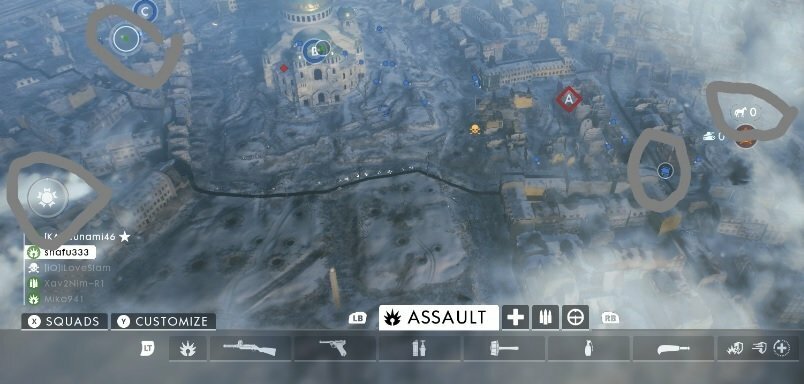ซอฟต์แวร์นี้จะช่วยให้ไดรเวอร์ของคุณทำงานอยู่เสมอ ทำให้คุณปลอดภัยจากข้อผิดพลาดทั่วไปของคอมพิวเตอร์และความล้มเหลวของฮาร์ดแวร์ ตรวจสอบไดรเวอร์ทั้งหมดของคุณตอนนี้ใน 3 ขั้นตอนง่ายๆ:
- ดาวน์โหลด DriverFix (ไฟล์ดาวน์โหลดที่ตรวจสอบแล้ว)
- คลิก เริ่มสแกน เพื่อค้นหาไดรเวอร์ที่มีปัญหาทั้งหมด
- คลิก อัพเดทไดรเวอร์ เพื่อรับเวอร์ชันใหม่และหลีกเลี่ยงการทำงานผิดพลาดของระบบ
- DriverFix ถูกดาวน์โหลดโดย 0 ผู้อ่านในเดือนนี้
สำหรับมือใหม่และเกมเมอร์ที่เพิ่งเข้าสู่ระบบ Battlefield 1 หลังจากผ่านไปนาน คุณอาจรู้สึกว่าการตั้งค่าการเล็งของคุณไม่ค่อยดีนัก แม้ว่านี่จะไม่ใช่เรื่องปกติ แต่การตามทันอาจใช้เวลาพอสมควรสำหรับทั้งผู้ที่มาเป็นครั้งแรกหรือ ผู้เล่นในสนามรบ การกลับมา
กระบวนการเพื่อให้ได้ความไวของเคอร์เซอร์และระยะห่างที่สมบูรณ์แบบสำหรับการเล็งที่สมบูรณ์แบบนั้นค่อนข้างง่าย ประสบการณ์การเล่นเกมจะดีขึ้นอย่างแน่นอนเมื่อคุณได้รับการปรับแต่งอย่างตรงจุดในที่สุด ค่ากำหนดการปรับแต่งอาจแตกต่างกันไปในแต่ละผู้เล่น อาวุธต่ออาวุธ ทักษะต่อทักษะ คุณจะต้องคิดออกเองว่าสิ่งใดที่เหมาะกับคุณ
แก้ไข: ความไวของเมาส์ Battlefield 1 และปัญหา DPI
หากคุณรู้สึกว่าคุณกำลังเล็งมากเกินไปหรือกำลังเล็งต่ำ อาจเป็นเพราะการตั้งค่าความไวของคุณไม่ได้รับการปรับให้เหมาะสม และเมื่อเราพูดถึงความไว เราหมายถึง DPI ต่อไปนี้คือองค์ประกอบหลักที่ต้องพิจารณาและปรับแต่งเพื่อเป้าหมายที่ดีขึ้น:
1. ตรงไปที่ของคุณ เมนู > ตัวเลือก > การควบคุม ตัวเลือกแรกสุดที่คุณเห็นคือ ความไวของเมาส์ทหาร เปอร์เซ็นต์ แต่นั่นไม่ใช่ข้อกังวลหลักของคุณ เพราะมันไม่มีความหมายอะไรเลย เว้นแต่คุณจะไม่ได้ตั้งค่า DPI ตามรสนิยมของคุณ
อีกครั้ง การตั้งค่าของผู้ใช้จะแตกต่างกันไปตาม DPI และการตั้งค่าความไว บางคนชอบความไวในเกมที่สูงกว่าด้วยการตั้งค่า DPI ที่ต่ำกว่า และบางคนชอบเกมที่แข่งขันกันชอบมากกว่า DPI ตั้งไว้ที่ 600-800 ด้วยความไวในเกมที่ต่ำกว่า ลองใช้ a การตั้งค่า 600 DPI พร้อมความไวในเกม 4-5%.
กฎง่ายๆ ในการทำความเข้าใจวิธีการทำงานของ DPI คือ ยิ่ง DPI สูงเท่าไหร่ เป้าหมายของคุณก็จะยิ่งกระตุกมากขึ้นเท่านั้น เกมเมอร์กำลังเล่น Overwatch หรือ Battlefield 4สามารถคัดลอกการตั้งค่าเป้าหมายได้อย่างง่ายดายเพื่อช่วยตัวเองให้ยุ่งยาก
2. ความไวของทหารซูม คือการวัดความไวของคุณต่อการเคลื่อนไหวเมื่อซูมเข้าอาวุธหรือมองลงมา เป็นการดีกว่าที่จะเริ่มต้นที่ต่ำกว่า เริ่มต้นด้วยการตั้งค่าความไวต่ำเพื่อให้สิ่งต่างๆ ง่ายขึ้น ค่อยๆ พัฒนาไปสู่การควบคุมที่ละเอียดอ่อนยิ่งขึ้น
3. โดย ระดับการซูม, เราหมายถึงความแตกต่าง ระยะทางที่คุณเดินทางไป 360 รอบ หากต้องการปรับแต่งระดับการซูมสำหรับอาวุธ ให้ไปที่ ปรับแต่งแท็บ เลือก ปรับแต่งการสนับสนุน จากนั้นเลือกระดับการซูมสำหรับอาวุธแต่ละชิ้นของคุณ คุณสามารถเริ่มต้นด้วยการตั้งค่าระดับการซูมที่ระดับกำลังขยาย 1.25 แล้วปรับตามความชอบของคุณเอง เคล็ดลับด่วน ควรมีระดับการซูมเท่ากันสำหรับอาวุธทั้งหมดของคุณ อย่างไรก็ตาม ไม่แนะนำให้ซูมเป้าหมายของคุณมากเกินไป แน่นอน ถ้าคุณใช้ปืนไรเฟิล คุณสามารถใช้ระดับการซูมที่สูงขึ้นได้
สำหรับข้อมูลเพิ่มเติมเกี่ยวกับวิธีการแก้ไขและปรับแต่งเป้าหมายของคุณใน Battlefield 1, ตรวจสอบวิดีโอด้านล่าง:
เรื่องราวที่เกี่ยวข้องที่คุณต้องตรวจสอบ:
- แพทช์ล่าสุดของ Battlefield 1 ไม่สามารถแก้ไขข้อผิดพลาดฟังก์ชัน DirectX ได้
- วิธีแก้ไขปัญหาทั่วไปของ Battlefield 1
- ยืนยันการรองรับจอยสติ๊ก Battlefield 1 แล้ว